如何使用VS2010/VS2013项目创建ADO.NET连接mysql?
如何使用VS2010/VS2013项目创建ADO.NET连接mysql?
本随笔主要是对初学者通过ADO.NET连接数据库的步骤(刚开始我也诸多不顺,所以总结下,让初学者熟悉步骤)
1、打开VS新建一个项目(这里的VS版本不限,建项目都是一样的步骤)
VS2010版本如图:
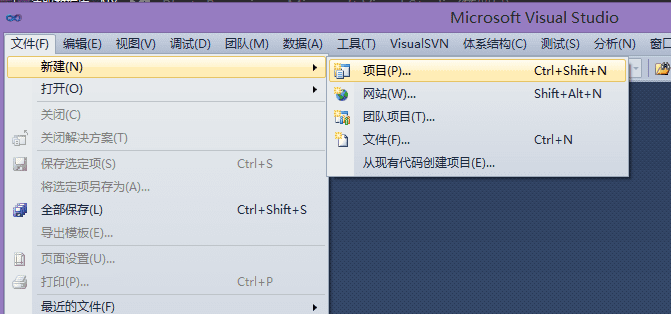
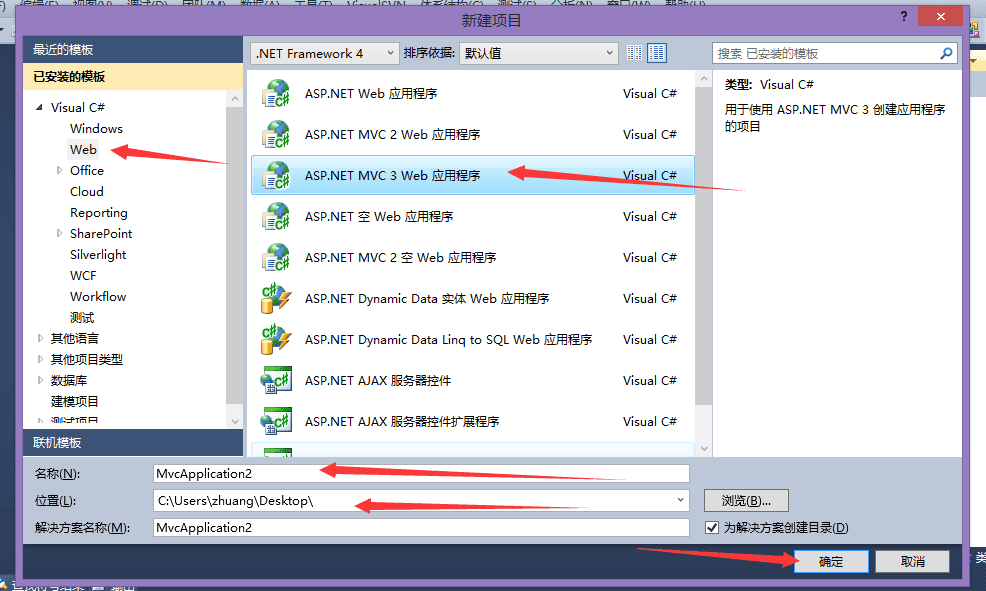
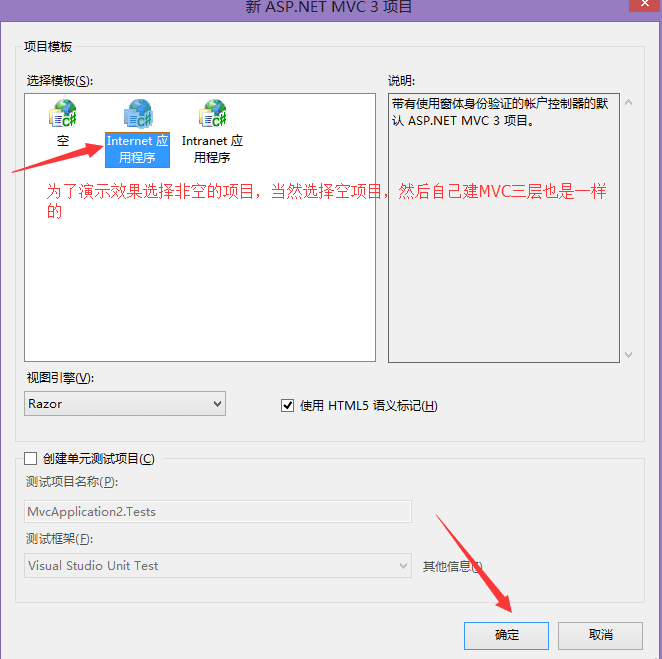
VS2013版本如图:
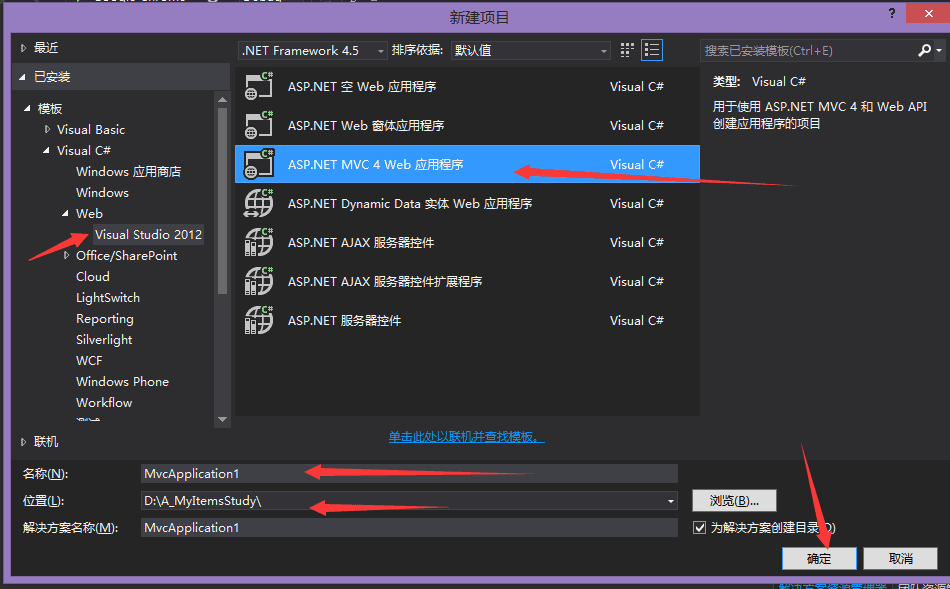
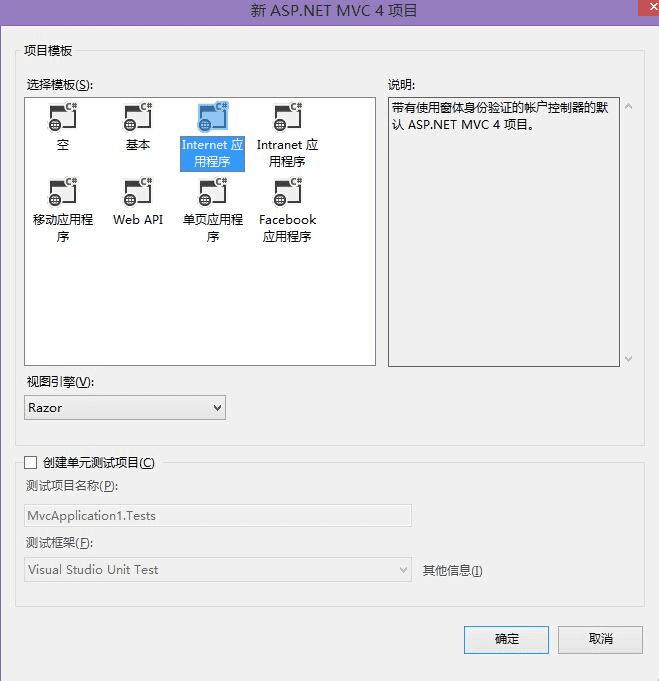
2、非空项目创建后,右侧“解决方案管理器”中会有一个“models”文件,右键“models”,具体步骤如下:
2-1步骤
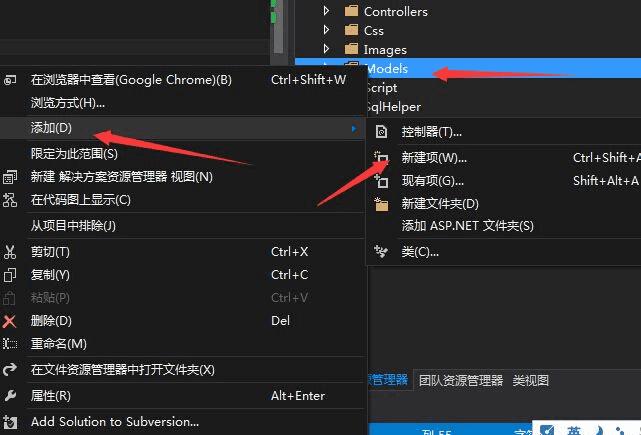
2-2步骤
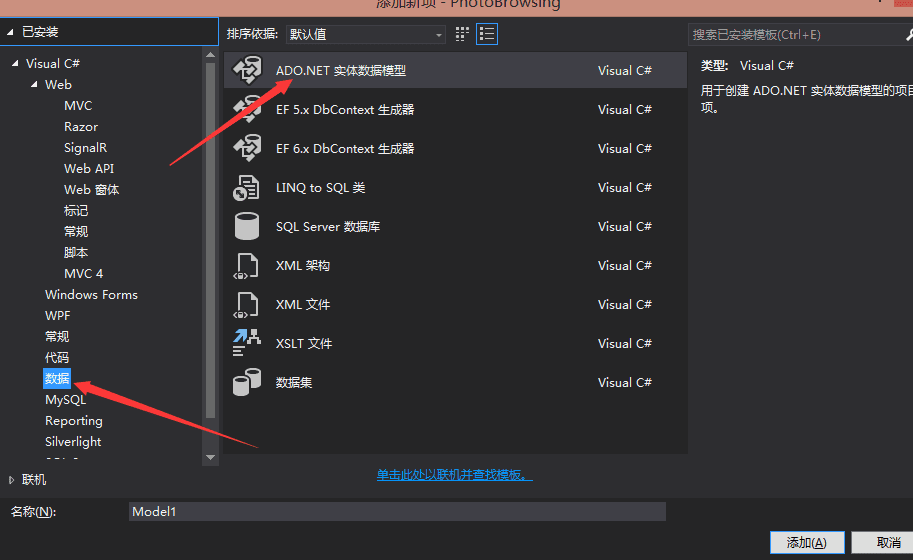
2-3步骤
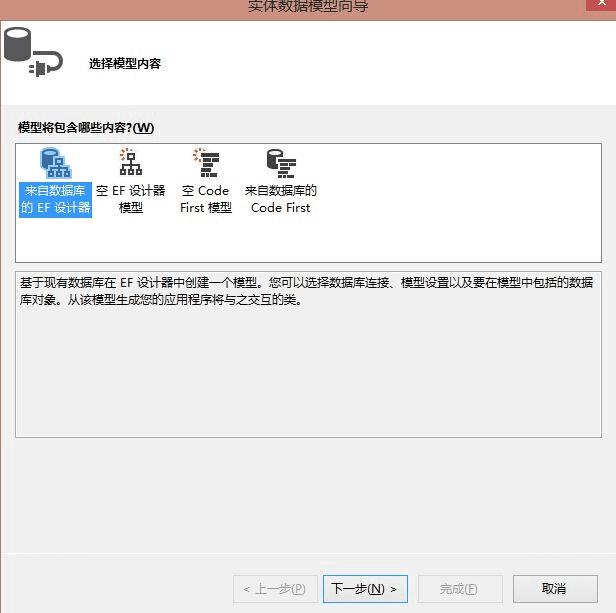
2-3-1 注意这个是VS2010版本的截图
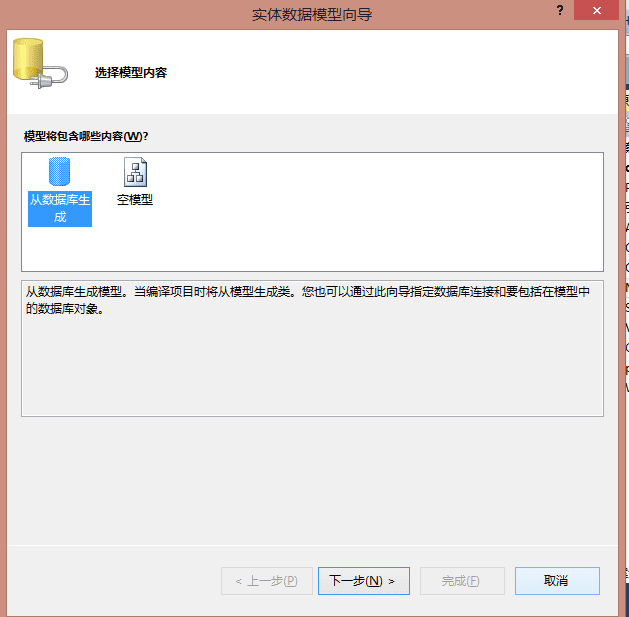
2-4步骤
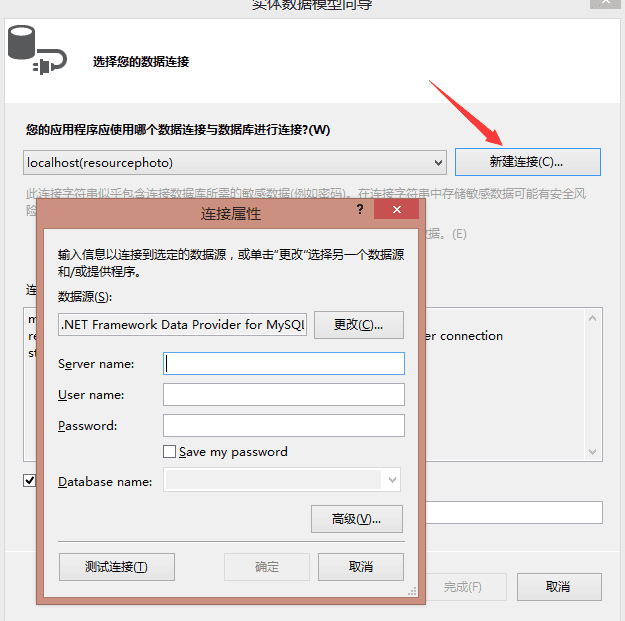
2-5步骤
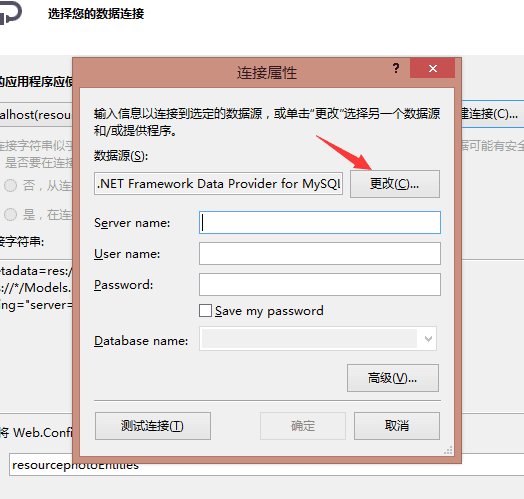
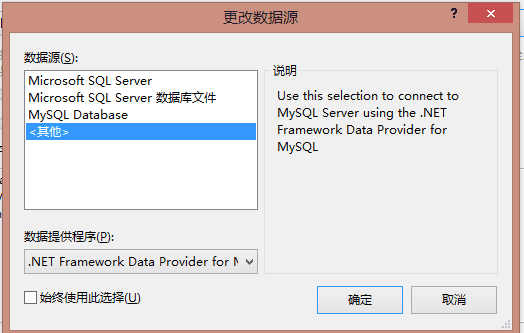
2-6步骤
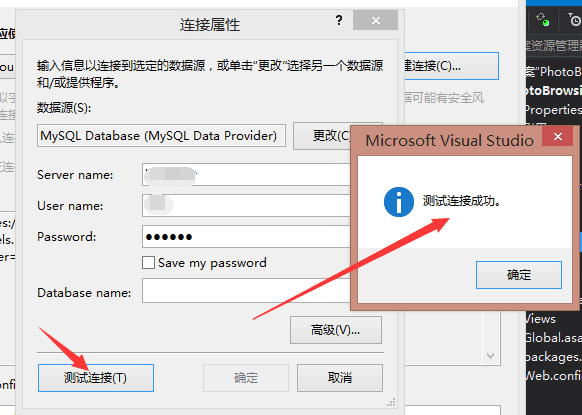
2-7步骤
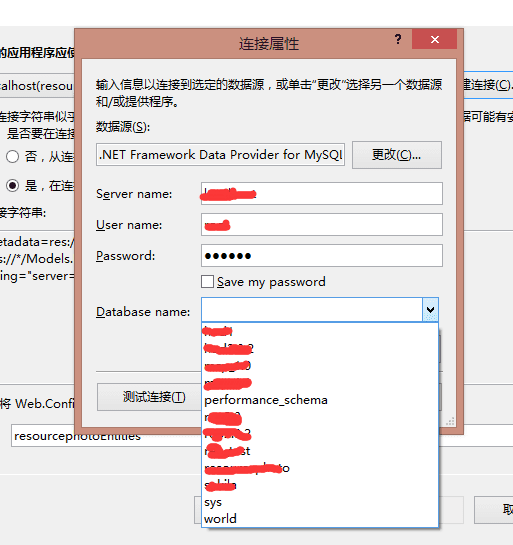
2-8步骤
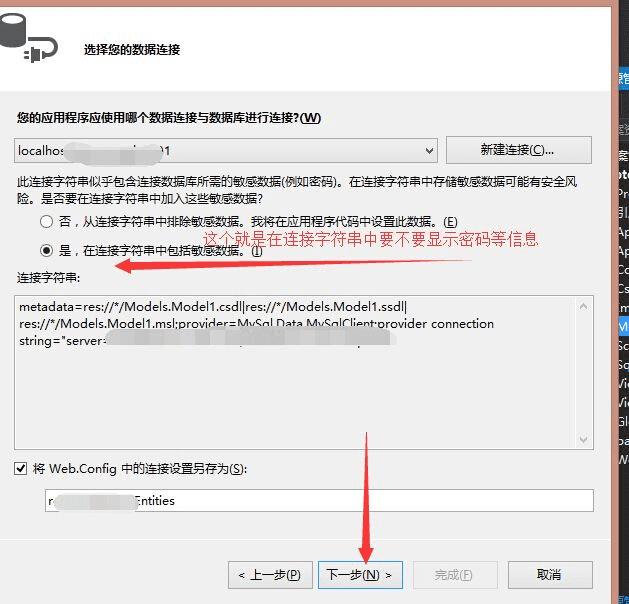
2-10步骤

2-11步骤
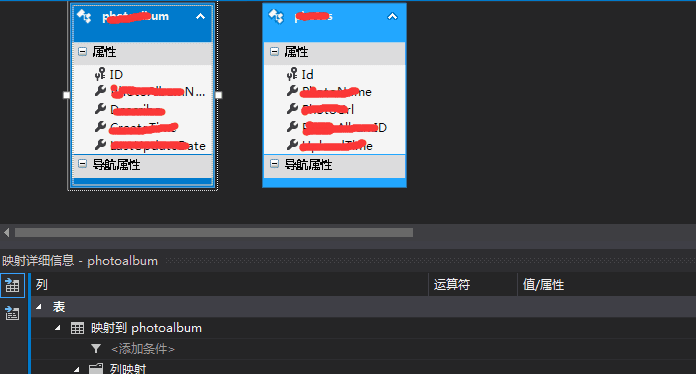
2-12步骤
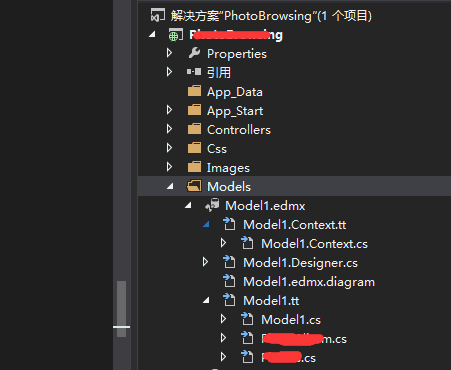
到此步骤结束,该随笔只是对初学者而言连接ADO.NET的步骤,VS2010基本度可以正常,遇到VS2013版本连接mysql会出现错误,关于此可查看上一篇随笔。
以上就是本文的全部内容,希望对大家的学习有所帮助,也希望大家多多支持路饭。